집에서 영화를 보는 것을 좋아합니까? 오늘은 Kodi 용 Movie Hut 애드온. Kodi 미디어 센터 소프트웨어는 매우 인기가 있습니다네트워크에 저장 한 비디오를 보거나 오디오를들을 수 있지만 인터넷에서 콘텐츠를 스트리밍하는 데 사용할 수도 있습니다. Movie Hut과 같은 부가 기능은 웹 사이트에서 데이터를 가져와 작업 링크를 찾기 위해 Kodi 시스템에 영화 또는 기타 컨텐츠를 표시합니다.
클래식 영화를 좋아하든, 가장 인기있는 새로운 블록버스터를 만나고 싶든이 기사는 여러분을 위해 만들어졌습니다. Move Hut 애드온 설치 및 사용 방법에 대한 지침은 계속 읽으십시오.

30 일 동안 무료 VPN을 얻는 방법
예를 들어 여행하는 동안 잠시 동안 VPN이 필요한 경우 최고의 VPN을 무료로 얻을 수 있습니다. ExpressVPN은 30 일 환불 보증을 포함합니다. 구독 비용을 지불해야합니다. 사실이지만 30 일 동안 전체 액세스 한 다음 전액 환불을 취소합니다.. 그들의 질문이없는 취소 정책은 그 이름에 달려 있습니다.
Kodi로 스트리밍 하시겠습니까? VPN을 사용하십시오!
Kodi가 이미 설치되어 있다고 가정합니다.PC, Mac, 휴대 전화 또는 태블릿에서 바로 사용할 수 있습니다. 그러나 Movie Hut과 같은 애드온을 사용하기 전에 먼저 시스템의 보안을 확인해야합니다. Kodi 소프트웨어는 오픈 소스이며 완전히 사용하기에 합법적이지만 컨텐츠 스트리밍을 가능하게하는 Kodi 용 애드온은 법적 회색 영역에 존재하기 때문입니다. ISP 나 정부 기관에서 인터넷 연결을 사용하여 콘텐츠를 불법으로 스트리밍하거나 다운로드 한 것을 발견하면 기소 나 벌금에 처해질 수 있습니다.
스트리밍 관련 법적 문제를 피하려면콘텐츠를 사용하려면 인터넷 사용 및 기록을 비공개로 안전하게 유지해야합니다. 이를 수행하는 가장 좋은 방법은 VPN을 사용하는 것입니다. VPN (가상 사설망)은 컴퓨터에서 실행되며 인터넷 연결을 통해 보내는 모든 데이터를 암호화하는 소프트웨어입니다. 즉, ISP는 사용자가 보내고받는 데이터의 양을 볼 수 있지만이 데이터의 내용을 볼 수는 없습니다. 이것의 장점은 정부 기관이 인터넷 사용을 기록하거나 추적 할 수 없으므로 웹 트래픽이 눈에 띄지 않도록하는 것입니다.
VPN 사용의 또 다른 유용한 장점은영역 잠금 컨텐츠에 대한 제한 사항을 해결할 수있는 기능을 제공합니다. 일부 웹 사이트는 특정 물리적 위치에서 액세스하는 경우에만 작동합니다. 예를 들어 인기있는 BBC iPlayer는 영국 내에서 액세스하는 경우에만 컨텐츠를 스트리밍 할 수 있습니다. 영국 이외의 지역에서는 BBC 쇼를 볼 수 없습니다. 그러나 VPN은 다른 국가에있는 서버를 사용하여 마치 실제 위치에있는 것처럼 보이도록하여이 문제를 해결할 수 있습니다.이 경우 VPN은 마치 영국에있는 것처럼 웹 사이트에 표시되도록 할 수 있습니다. 따라서 BBC iPlayer 컨텐츠에 액세스 할 수 있습니다.
VPN을 선택하는 방법
이제 Kodi를 사용하기 위해 VPN이 필요한 이유를 알았습니다.VPN 제공 업체를 선택해야합니다. 너무 많은 옵션이 있기 때문에 이것은 어려운 선택 일 수 있습니다! 옵션의 범위를 좁히고 올바른 VPN 서비스를 찾는 데 도움이되도록, 알아야 할 VPN 서비스에 대한 다양한 옵션을 살펴본 후 선호하는 VPN에 대한 권장 사항을 제공합니다. Movie Hut과 같은 애드온과 함께 Kodi를 사용할 때 안전합니다.
언제 고려해야 할 요소VPN을 선택 하시겠습니까? 먼저 연결 속도가 빠른 VPN을 원합니다. 데이터를 제공하기 전에 데이터를 암호화하고 더 많은 위치를 통과해야하기 때문에 모든 VPN은 반드시 인터넷 연결을 약간 느리게 만듭니다. 이로 인해 일부 VPN이 크롤링 연결 속도를 늦추는 반면 다른 VPN은 속도를 거의 눈에 띄게 줄 이도록 혁신되었습니다. 스트리밍 할 때 최상의 경험을 위해 빠른 연결 속도를 제공하는 VPN 제공 업체가 필요합니다.
VPN을 선택하는 두 번째 중요한 요소는회사의 로깅 정책. VPN을 사용하는 목적은 개인 정보를 보호하는 데 있으며 인터넷 활동을 기록하지 않기 위해 노력하는 공급자를 찾는 것이 중요합니다. VPN 제공 업체가 사용자가 탐색하는 내용에 대한 데이터에 액세스 할 수 있기 때문입니다.이 정보를 기록하면 법 집행 기관이 해당 로그를 넘겨 줄 수 있습니다. 법 집행 기관이 데이터에 액세스 할 수 없도록하는 유일한 방법은 활동 로그를 유지하지 않는 VPN을 사용하는 것입니다.
마지막으로, 당신은 또한 유형을 고려하고 싶습니다VPN을 통해 허용되는 트래픽 및 사용 가능한 서버의 위치 수. 일부 VPN 제공 업체는 서비스와 함께 사용할 수있는 트래픽 유형을 제한합니다. 예를 들어 일부 VPN은 토렌트 또는 기타 P2P 다운로드를 사용하지 말고 다른 VPN은 Skype와 같은 VoIP 응용 프로그램을 포함하도록 VPN을 확장하는 것을 전문으로합니다. 선택한 VPN이 수행하려는 모든 유형의 파일 전송을 지원하는지 확인해야합니다. 서버 번호 및 위치와 관련하여 사용 가능한 옵션이 많을수록 좋습니다.
KODI를위한 최고의 VPN
위에서 보았 듯이 여러 가지가 있습니다.VPN 제공 업체를 선택할 때 고려해야 할 사항. 다양한 VPN 서비스를 조사한 결과 Kodi와 함께 사용할 최고의 서비스를 선택했습니다. 아래의 권장 사항을 찾으십시오.
IPVanish
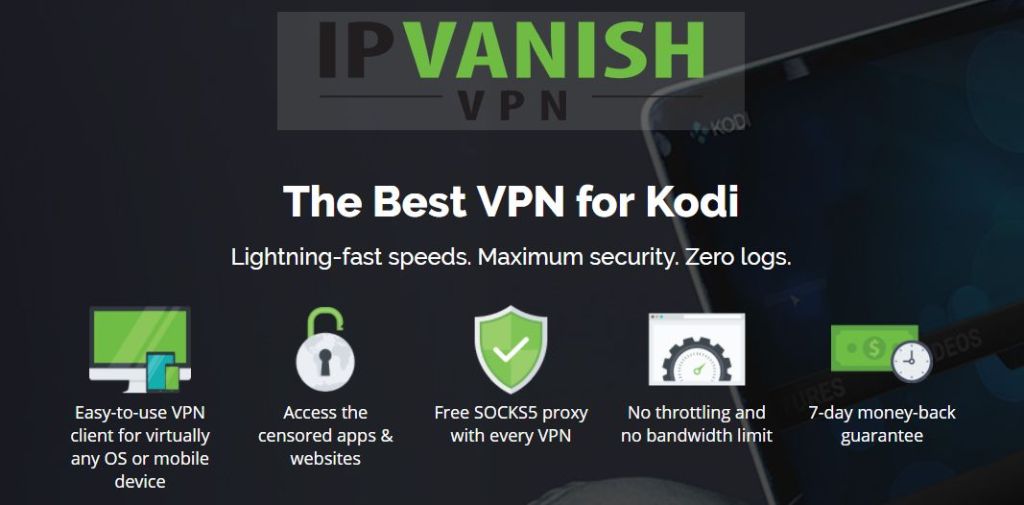
IPVanish는 VPN을위한 최고의 선택입니다.코디. 60 개국에 850 대가 넘는 서버가 있으므로 원하는 위치에서 서버를 찾는 데 아무런 문제가 없습니다. 또한 연결이 빠르고 안정적이므로 비디오를 스트리밍하기 위해 기다릴 필요가 없습니다. 가장 중요한 것은 IPVanish는 엄격한 제로 로깅 회사 정책을 가지고 있기 때문에 어떤 이유로 든 인터넷 사용 로그를 기록하지 않는 것입니다.
IPVanish의 또 다른 좋은 특징은소프트웨어는 PC, 랩톱, 태블릿 및 스마트 폰에서 실행될 수 있으므로이 하나의 VPN으로 모든 장치를 보호 할 수 있습니다. 또한 동시 연결을 허용하므로 두 장치를 통해 동시에 안전하게 다운로드 할 수 있으며 서로 방해하지 않습니다. 한 달에 사용할 수있는 것보다 많은 데이터 양에 제한이 없으므로 걱정할 필요가 없습니다! 마지막으로, 허용되는 트래픽 유형에 대한 제한이 없으므로 문제없이 스트리밍, 다운로드, P2P 서비스 사용 또는 VoIP를 사용할 수 있습니다.
IPVanish는 7 일 환불 보증을 제공하므로 위험없이 테스트 할 수 있습니다. 점에 유의하시기 바랍니다 중독성 팁 독자는 IPVanish 연간 계획에서 60 %를 절약 할 수 있습니다.월 가격을 $ 4.87 / mo로 낮추었습니다.
















코멘트